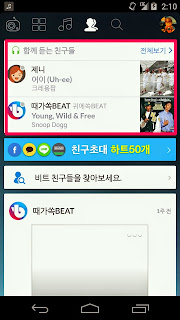http://biz.chosun.com/site/data/html_dir/2014/06/12/2014061202366.html?rsMobile=false
며칠 전에 위 기사를 보고 새로운 음악앱인가? 하는 생각에 다운을 받아 사용을 해봤다.
그 결과 일단 깔끔한 디자인에 생각보다 상당히 괜찮은 서비스라는 사실을 알게 되었다.
그 결과 일단 깔끔한 디자인에 생각보다 상당히 괜찮은 서비스라는 사실을 알게 되었다.
비트패킹컴퍼니(http://beatpacking.com/)라는 곳에서 만든 이 서비스는 홈페이지에도 대문짝하게 나와 있듯이 '함께 듣는 음악'을 표방하는 서비스로 보인다. 하지만 그에 앞서 더욱 메리트가 있는 부분은 바로 공짜로 음악을 들을 수 있다는 점.
또 하나의 특징이 있다면 '친구와 함께 듣기'를 할 수 있다는 것. (트위터처럼 Following, Follower 개념이 있다) 우선 내가 Following 하고 있는 친구가 있다면 그 친구가 현재 온라인 상태인지, 무슨 음악을 듣고 있는지를 바로 바로 확인할 수 있다. 그리고 반대로 내가 선곡한 곡들의 모음(여기서는 믹스라고 부른다)을 가지고 여러 친구와 함께 듣는 것도 가능하다. 그리고 각 노래에는 댓글도 달 수 있기 때문에 친구 혹은 다른 이들의 생각이 어떤지 볼 수 있는 소소한 즐거움도 있다.
또 하나 마음에 드는 것은 바로 '알람' 설정이 가능하다는 것. 알람을 요일, 시간에 맞춰 설정해 놓으면 정해진 시간에 라디오 채널이 실행되면서 음악이 흘러나온다. 사실 이런 기능을 하는 앱들은 많지만, 그래도 이런 작은 기능을 넣어둔 점에서 디테일이 살아있는게 아닐까 하는 생각이 든다.
홈페이지에도 소개는 잘 나와있지만 잠깐 써본 소감으로 맘에 드는 것을 몇가지만 꼽자면 다음 정도가 아닐까 싶다.
1. 깔끔한 디자인
2. 무료 음악 청취(무작위로)
3. 함께 음악 듣기
4. 음악 알람 가능
평소에는 벅스 스트리밍을 듣고 있었는데, 이 앱도 상당히 마음에 든다. 특히 운동이나 산책등을 할 때 별 생각없이 음악을 듣고 싶다면 이 서비스가 아주 적당하지 않을까.
# 앱 다운로드
* Android Play Store : https://play.google.com/store/apps/details?id=com.beatpacking.beat
* Apple Appstore : https://itunes.apple.com/us/app/beat/id853073541
* Android Play Store : https://play.google.com/store/apps/details?id=com.beatpacking.beat
* Apple Appstore : https://itunes.apple.com/us/app/beat/id853073541